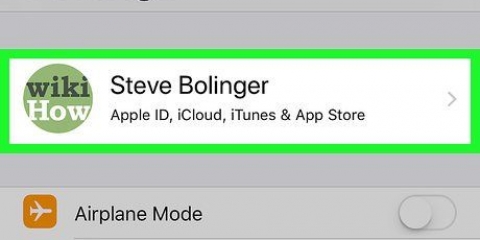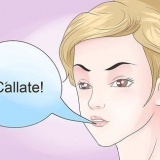Lag en meningsmåling i et facebook-arrangement på iphone eller ipad
Denne opplæringen viser deg hvordan du legger til en meningsmåling til Facebook-arrangementet ditt ved hjelp av en iPhone eller iPad.
Trinn

1. Åpne Facebook på iPhone eller iPad. Dette er det blå ikonet med en hvit "f" i. Du finner vanligvis appen på startskjermen.

2. Trykk på menyen≡. Denne knappen er plassert i nedre høyre hjørne av skjermen.

3. Trykk påarrangementer.

4. Trykk påHosting. Dette er i den hvite linjen øverst på skjermen.

5. Trykk på hendelsen. Slik åpner du siden med ytterligere detaljer om arrangementet.

6. Trykk på boksenskrive noe.... Dette er nær toppen av arrangementet. En popup-meny utvides nederst på skjermen.

7. Trykk påPost i arrangement. Dette er nederst på listen. Dette tar deg til en ny meldingsskjerm med forskjellige alternativer på den nedre halvdelen.

8. Sveip opp i menyen. Det er nederst på skjermen (f.eks. Kamera, GIF, Foto/Video). Dette utvider flere innleggsalternativer.

9. Rull ned og trykkavstemming. Dette er nederst i menyen. Se etter den grønne sirkelen med tre vertikale linjer i den.

10. Skriv inn spørsmålet ditt i «Still et spørsmål»-boksen. Dette er spørsmålet du stiller de inviterte å svare på.

11. Skriv inn hvert mulig stemmealternativ i sin egen valgboks. Dette er boksene som er merket "valg 1", "Alternativ 2", etc.

12. Velg et alternativ fra rullegardinmenyen "Avslutt avstemningen". Dette er under avstemningsalternativene. Slik kan du angi når avstemningen avsluttes.
Hvis du ikke vil at avstemningen skal avsluttes, velger du Aldri i menyen.

1. 3. Trykk påSteder. Det er øverst til høyre på skjermen. Dette vil plassere avstemningen på arrangementssiden. Inviterte kan se og stemme på avstemningen til den utløper.
Artikler om emnet "Lag en meningsmåling i et facebook-arrangement på iphone eller ipad"
Оцените, пожалуйста статью
Lignende
Populær